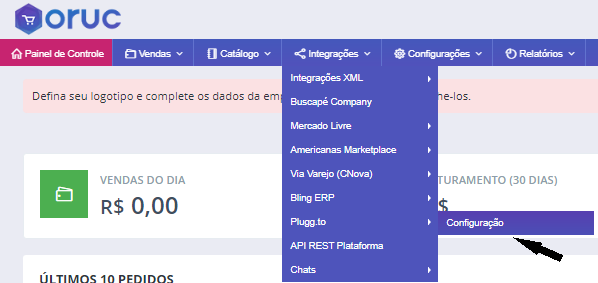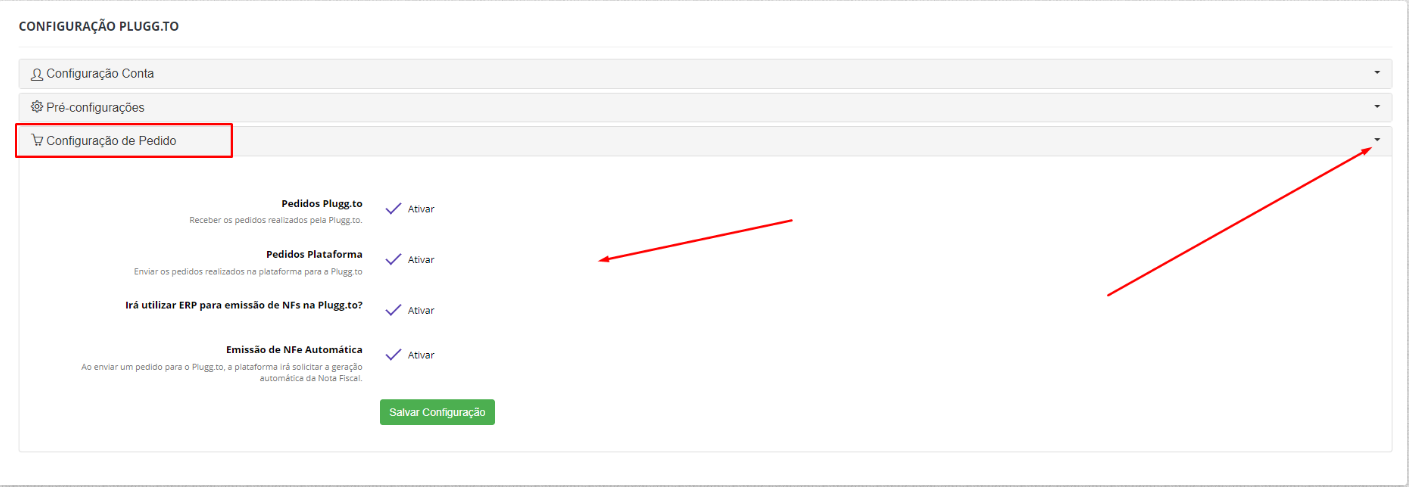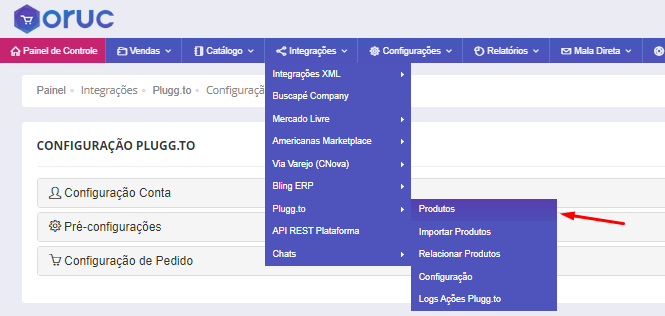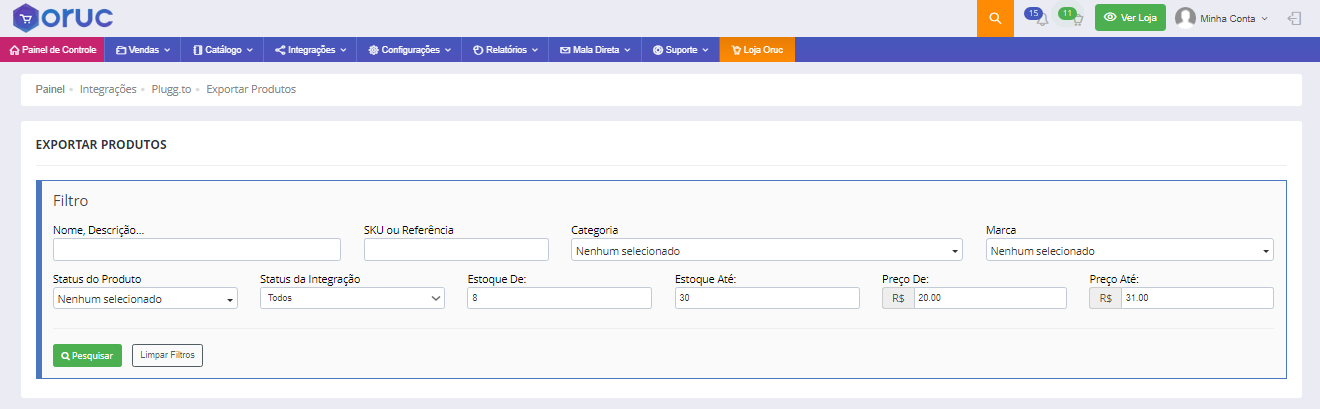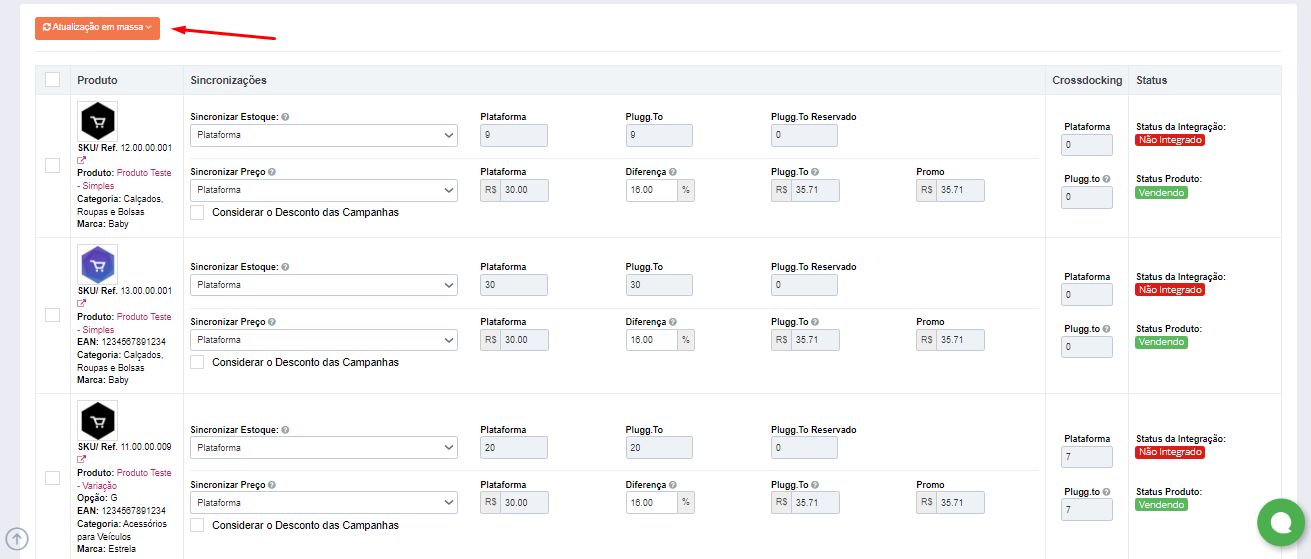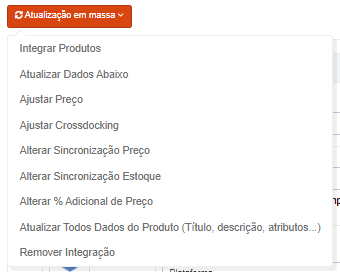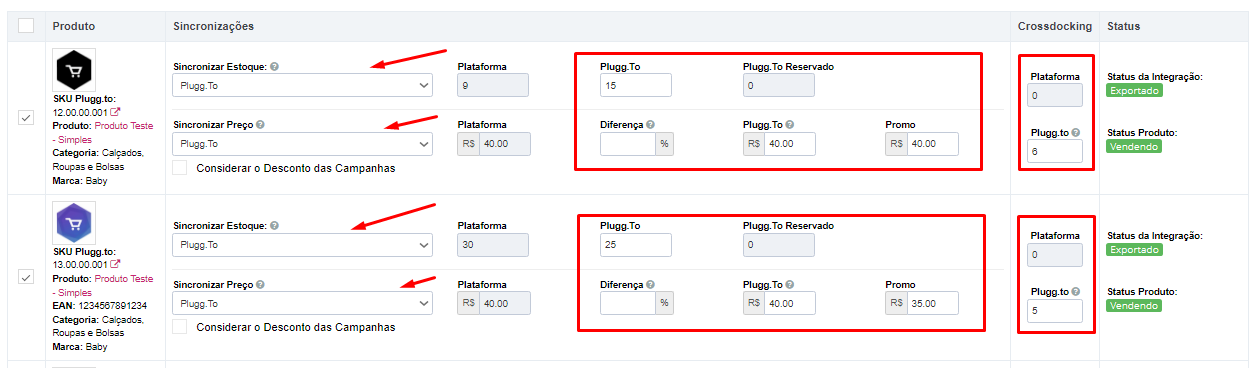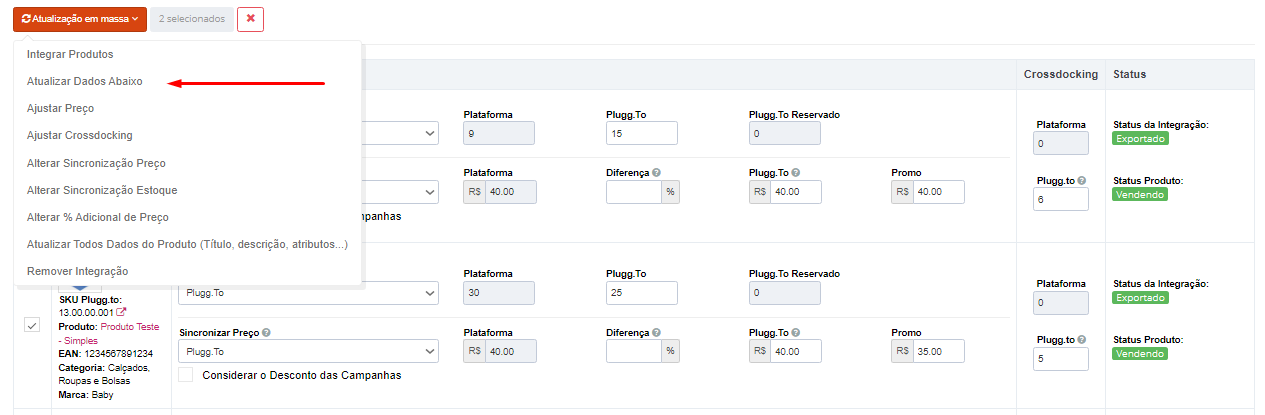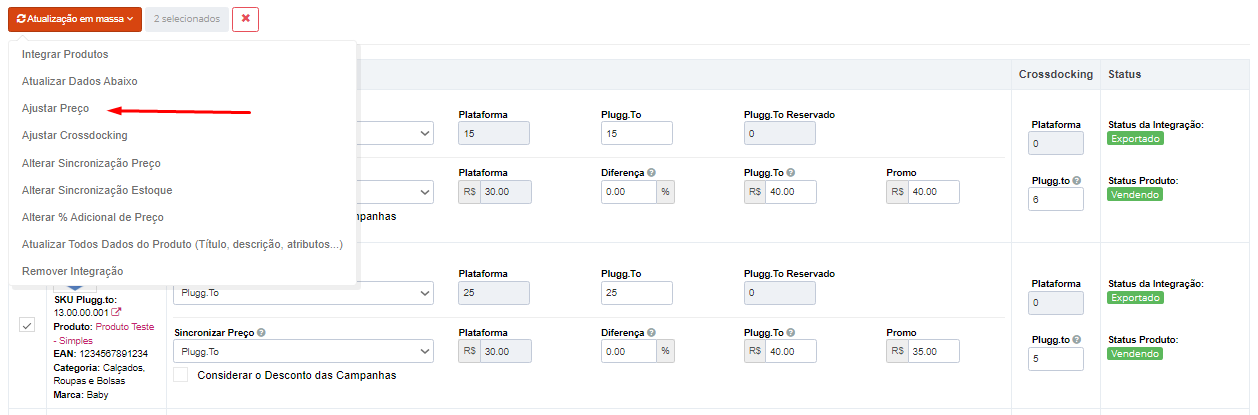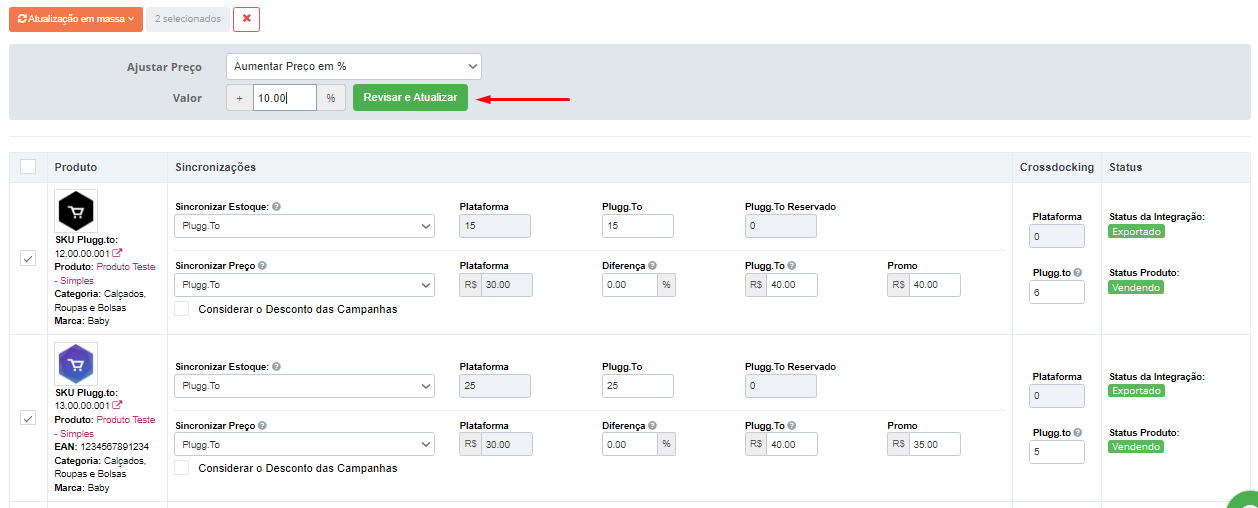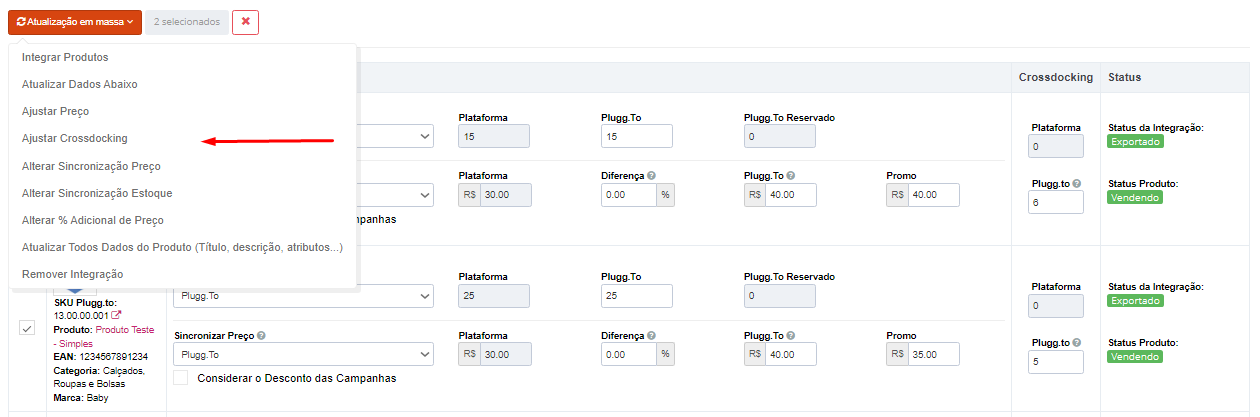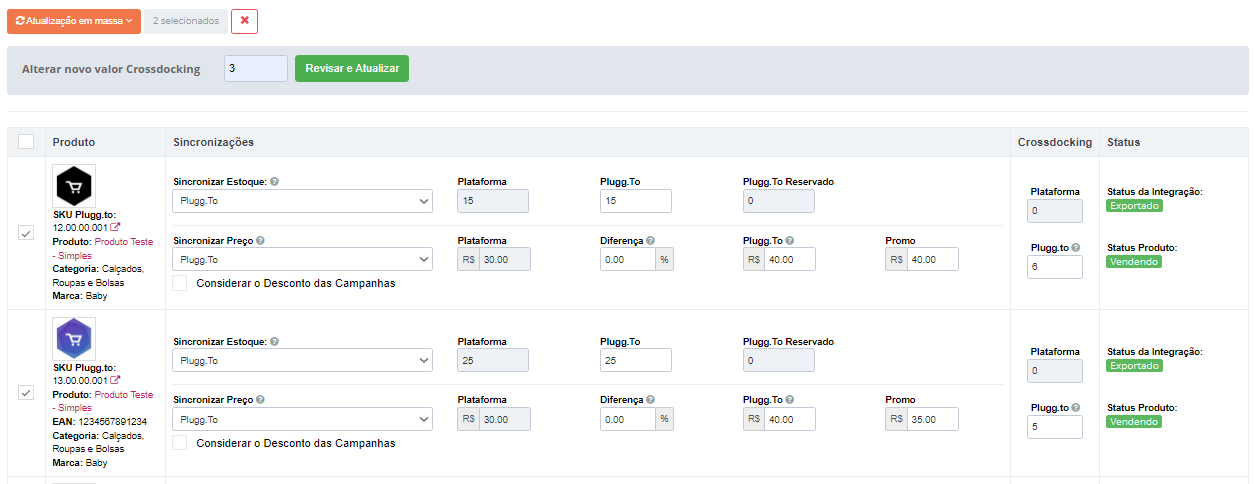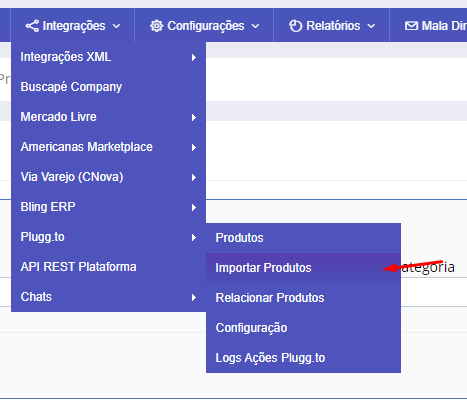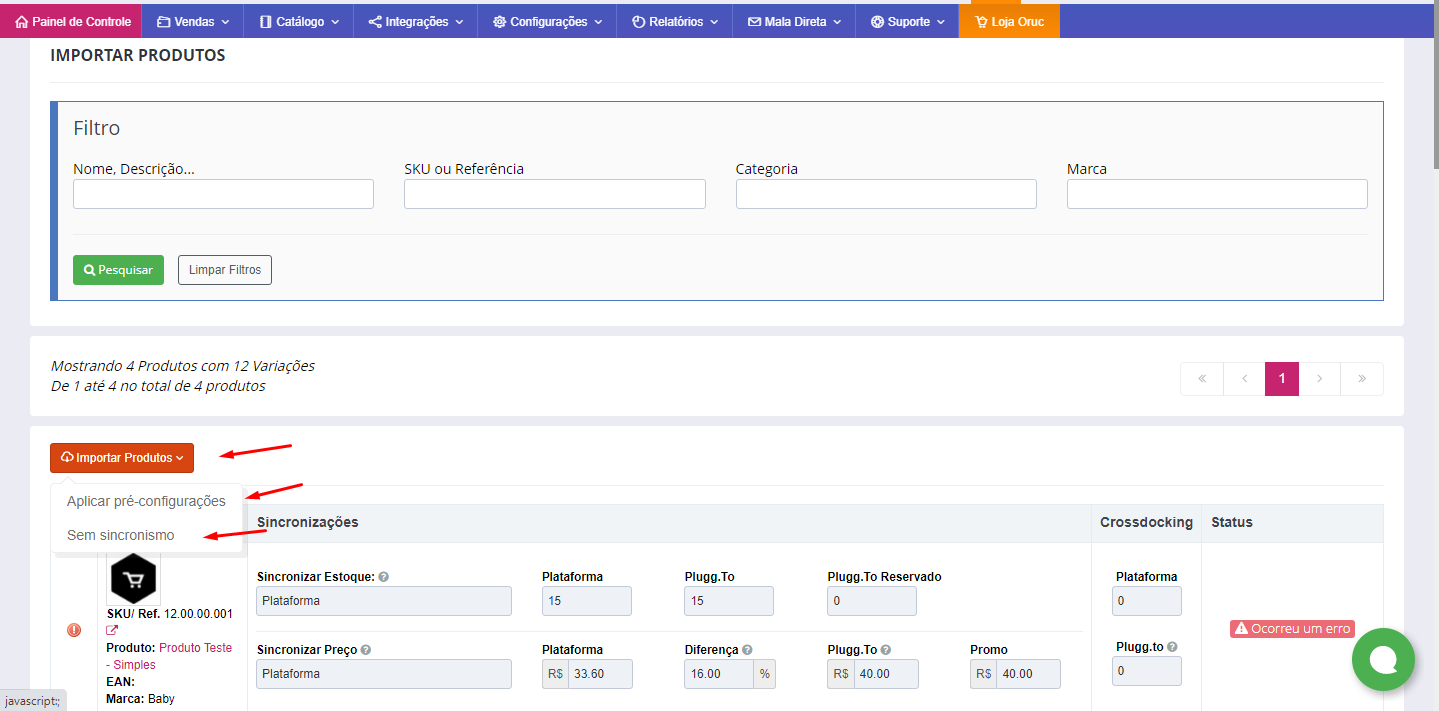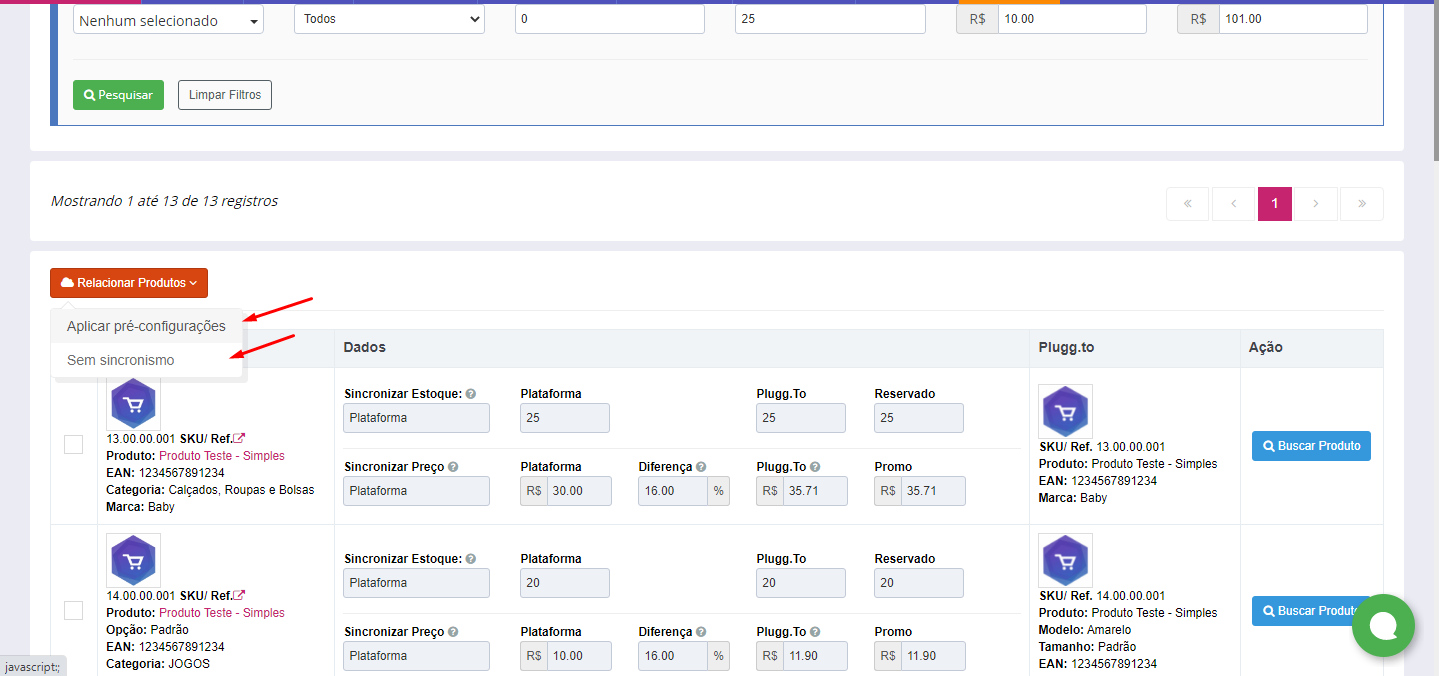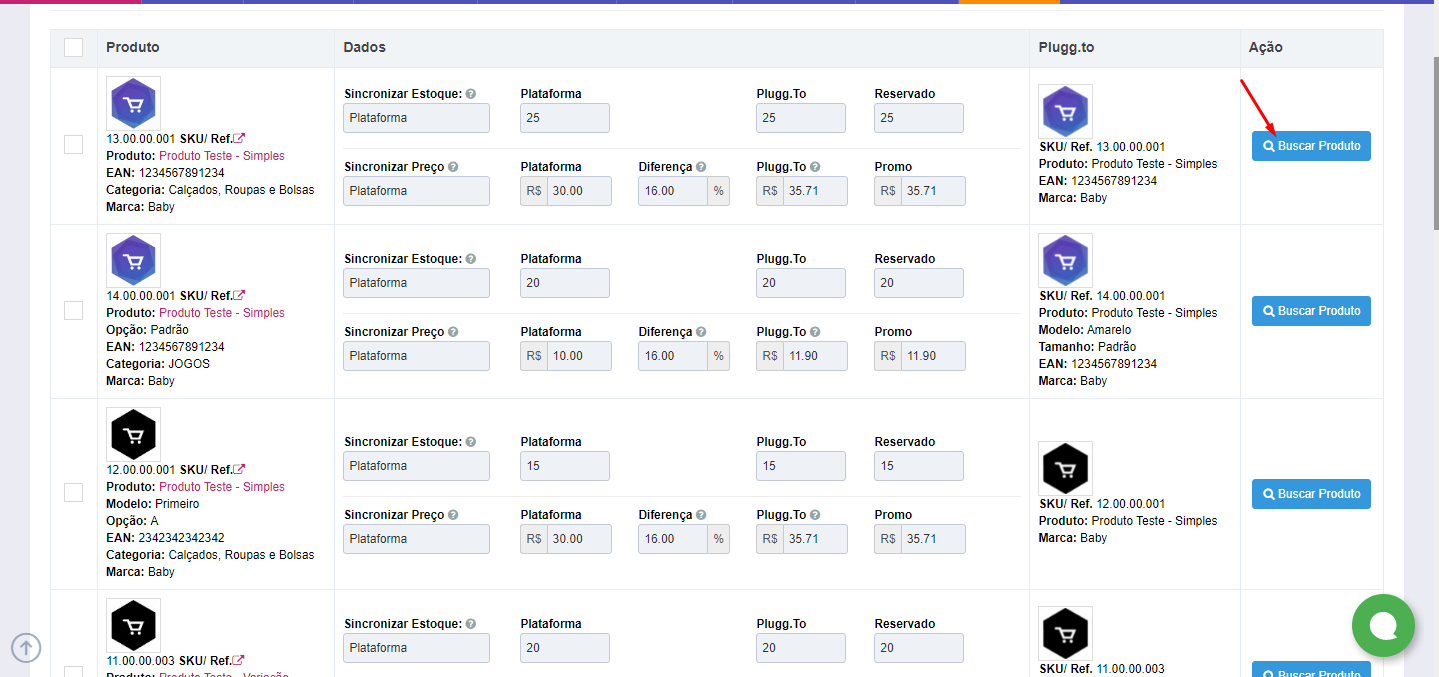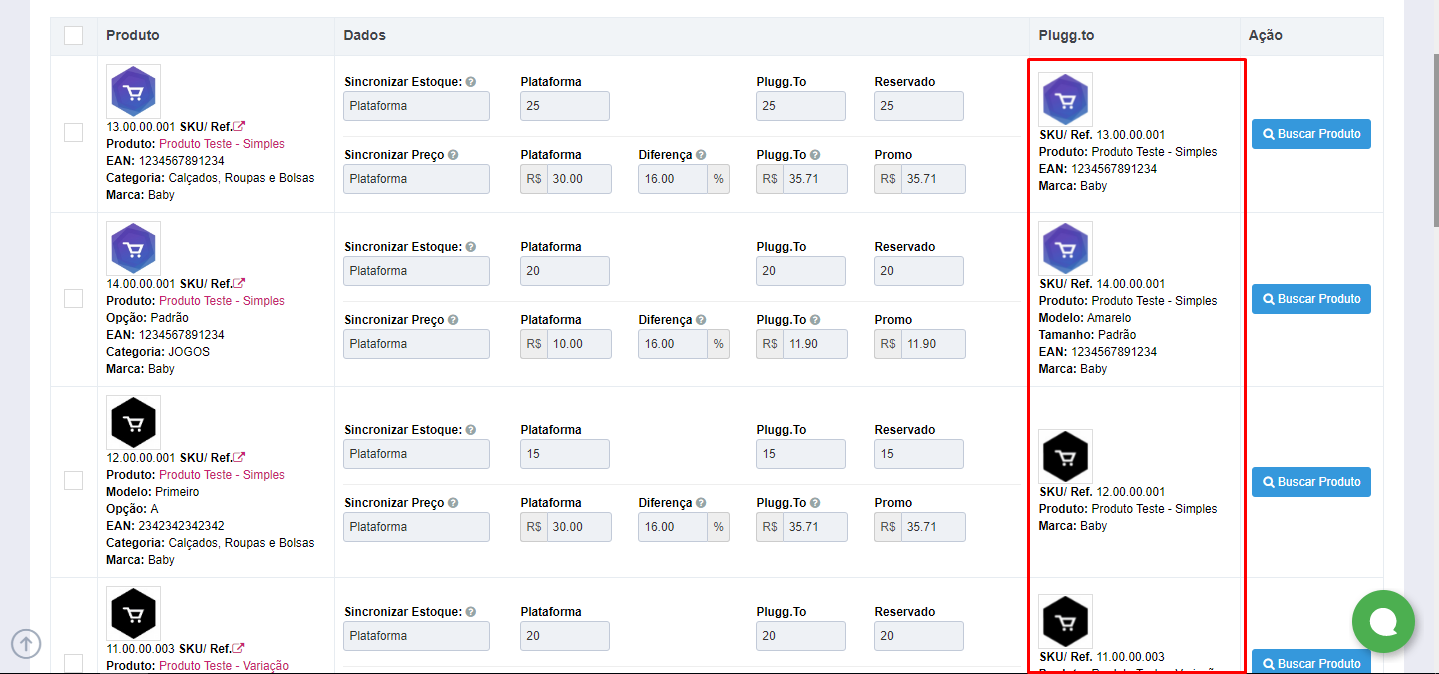Ativar Plugg.To na Plataforma Oruc
Configuração integração Plugg.To
- Com acesso ao painel principal da plataforma, acesse o menu “Integrações > Plugg.To > Configuração”;
- Agora acesse o painel da Plugg.To e em seguida acesse o menu “Plataformas > Adicionar Integração” e na aba “Plugins” pesquise o nome da Oruc no campo de busca e em seguida clique em “Filtrar”. Após retornar o resultado, clique no botão “Mais detalhe”;
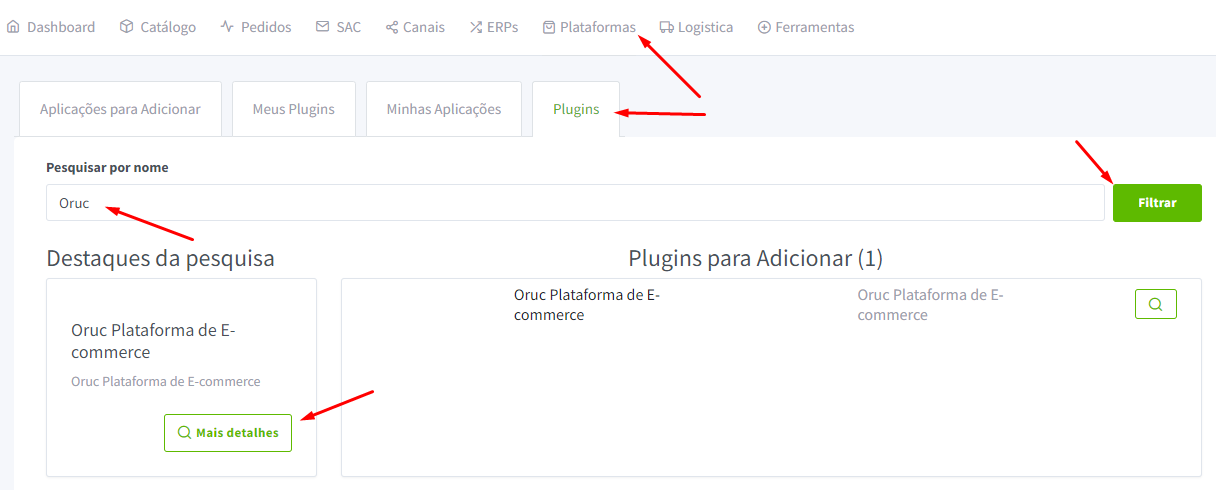
- Em “Nome personalizado do plugin” digite o nome da sua loja, por exemplo: Loja Teste. Em “Url do plugin” digite a url da sua loja virtual acrescentando o termo “/pluggto.php”, por exemplo: https://www.dominiodasualoja.com.br/pluggto.php e depois clique no botão “Salvar Plugin”;
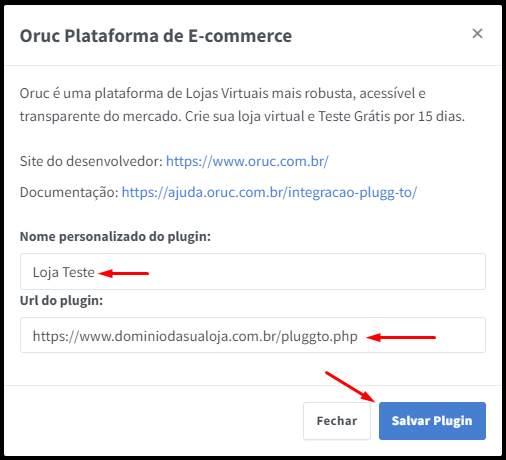
- Após clicar no botão de Salvar Plugin, será exibido para você uma série de informações. Copie cada uma dessas informações e cole dentro do painel administrativo da sua loja virtual, em “Integrações > Plugg.To > Configuração” e em seguida clique no botão “Instalar”;
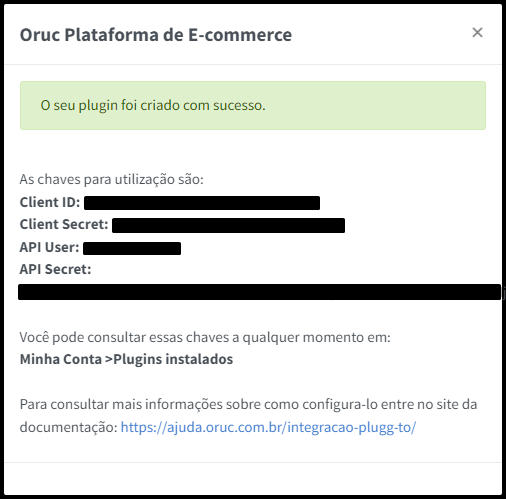
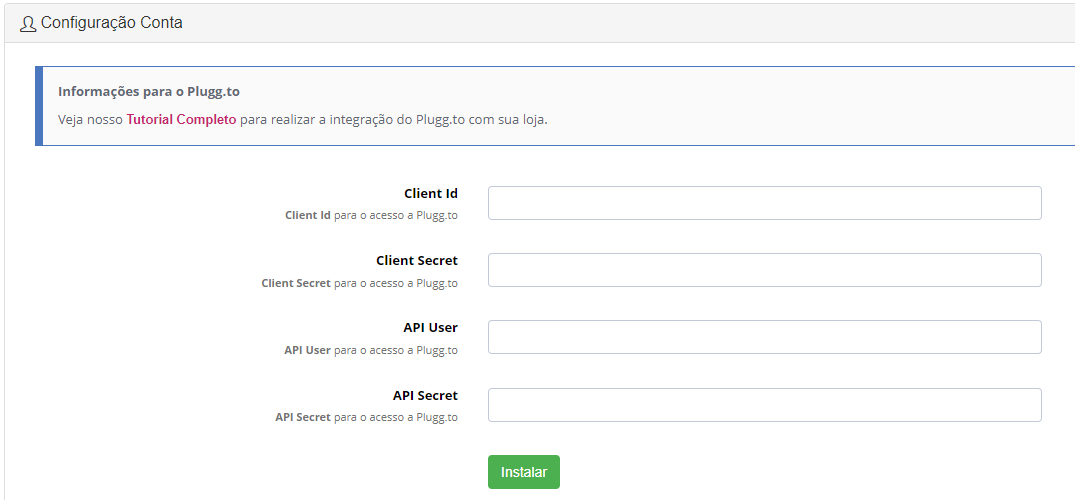
- Após inserir os dados de acesso, o sistema mostrará o status atual da integração (Ativa/Inativa/Erro), caso seja necessário, o usuário pode Verificar Sincronização, como na imagem abaixo:

- Nesta tela também será possível Excluir a integração;
- Atenção: A exclusão da sincronização é uma ação irreversível, excluindo todos os vínculos com a Plugg.To;
- Após a sincronização dos dados ser efetuada o usuário poderá modificar as pré-configurações dos produtos. As pré-configurações auxiliam o usuário a manter o padrão e o controle dos dados com a Plugg.To, funcionando como uma sugestão de padrão a ser trabalhado na integração no ato de enviar, receber e relacionar os produtos;
- É possível configurar quem controlará o estoque e preço dos produtos, configurar uma regra de preço com aumento ou diminuição dos preços dos produtos e a possibilidade de considerar campanhas de desconto ativas na Plataforma;
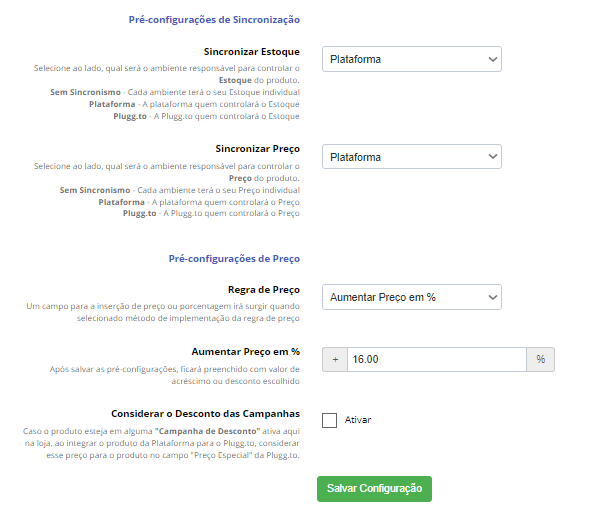
- Também nesta tela é possível configurar o recebimento e envio de dados referentes aos pedidos, bem como a emissão de NFe por ERP’s presentes na Plataforma e/ou Plugg.To;
Produtos
- Nesta tela será onde você terá a visão dos produtos cadastrados dentro da Oruc e o status deles em relação a integração com a Plugg.To, sendo possível o envio dos cadastros para Plugg.To bem como a edição dessa integração, como veremos mais abaixo:
- Para ter acesso a todas as ações disponíveis na tela, clique no botão “Atualização em massa” e selecione a ação desejada, dentre as disponíveis;
- Para que possa alterar os parâmetros de produtos existentes na Plugg.To, selecione as variações desejadas a serem enviadas e selecione a opção de “Integrar Produtos”, revise e conclua a ação;
- Após a integração das variações desejadas, com as configurações executadas, é possível modificar o estoque e preço das variações.
- Com o preço e estoque da variação sendo controlada pela Plataforma, não é possível modificar os mesmos por essa tela, somente por outras telas de controle da mesma.
- Só é possível controlar o estoque da Plugg.To por essa tela, caso a sincronização esteja vinculada a Plugg.To e/ou Sem Sincronismo.
- A modalidade sem sincronismo não modifica os dados de estoque e preços da Plataforma, caso a variação esteja integrada.
- Também é possível alterar o Crossdocking a ser enviado para Plugg.To;
- Para enviar os dados modificados na tabela, selecione as variações que deseja alterar e no botão “Atualização em massa” escolha a opção “Alterar Dados Abaixo” e o sistema enviará as modificações para a Plugg.To;
- Para fazer a alteração em massa do preço dos produtos integrados, selecione a “Atualização em Massa > Ajustar Preço”;
- Ao selecionar irá ser exibido um campo para seleção da ação de alteração do preço, preencha com os dados desejados, revise e envie;
- Para fazer a alteração em massa do crossdocking dos produtos integrados, selecione a “Atualização em Massa > Ajustar Crossdocking”;
- Ao selecionar irá ser exibido um campo de alteração do crossdocking, preencha com os dados desejados, revise e envie;
Importar produtos:
- É possível importar os produtos da Plugg.To para a Oruc, para isso acesse o menu “Integrações > Plugg.To > Importar Produtos”;
- Utilize os filtros para localizar o produto que deseja trazer para a plataforma. Feito isso, tem duas formas de importar as mercadorias, “Aplicar Pré Configurações” ou “Sem Sincronismo”.
- A informação de “Sincronizar Estoque” e “Sincronizar Preço” já são de Pré Configurações realizadas na tela de Configuração da Plugg.to, dentro da Oruc;
- No exemplo abaixo, está selecionado Plataforma na opção de sincronizar preço/estoque. De acordo com a regra, quem manda na sincronização do estoque/preço é a Oruc, tendo que ser alterada as informações por dentro da plataforma para também alterar na Plugg.To;
- Já na opção de Sem Sincronismo, o produto virá sem sincronização de estoque e preço. Nas variações do produto não se possui limite de unidades por vez, mas os produtos é 50 por importação.
Relacionar Produtos:
- É possível relacionar os produtos que já estão cadastrados na Oruc e também na Plugg.To, para isso acesse o menu “Integrações > Plugg.To > Relacionar Produtos”;
- A informação que nós pegamos para fazer a sincronização é o SKU/Referência. O produto tem que estar com o mesmo SKU na Oruc e Plugg.To para poder relacionar.
- Semelhante a tela anterior, também se tem a opção de Aplicar pré-configurações ou Sem sincronismo.
- Relacionar sem sincronismo é ter a relação do produto entre as duas plataforma, mas não sincronizar nenhuma atualização feita.
- Nesta opção de “Buscar Produto”, é feito uma busca do produto que está dentro da Plugg.To para relacionar com o produto que está na Oruc, filtrando por SKU;
- Este campo a direita, exibe o produto que está na Plugg.To e será relacionado com o que está na plataforma;
Logs Ações Plugg.To
voltar ↑
- É possível também verificar os Logs de Ações realizadas na integração, para isso acesse o menu “Integrações > Plugg.To > Logs Ações Plugg.To”;
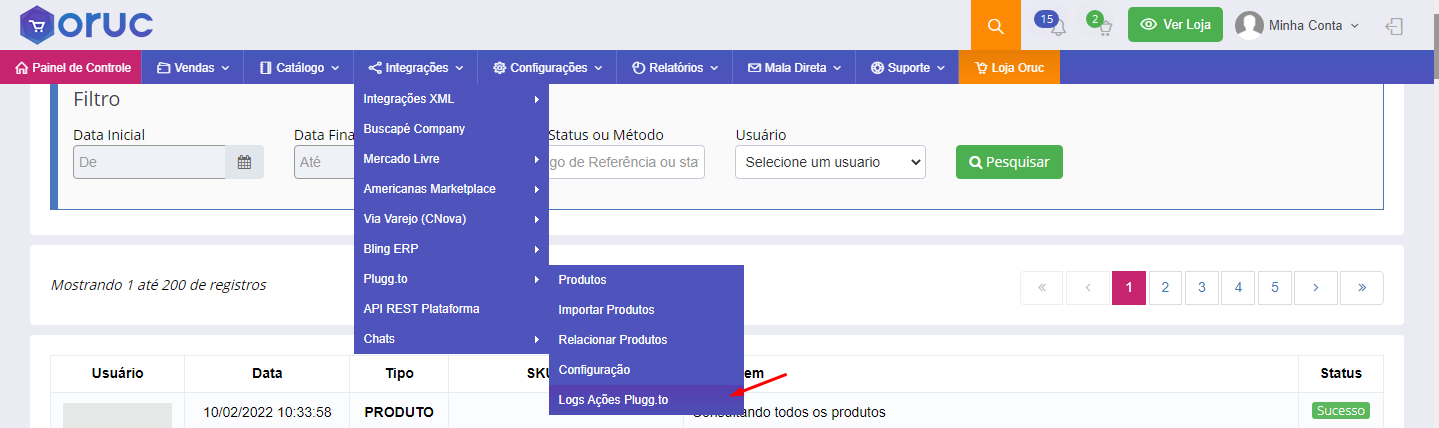
- Você pode consultar o histórico de um produto ou pedido, filtrando por Datas, SKU, Status, Método ou Usuário que realizou a ação;
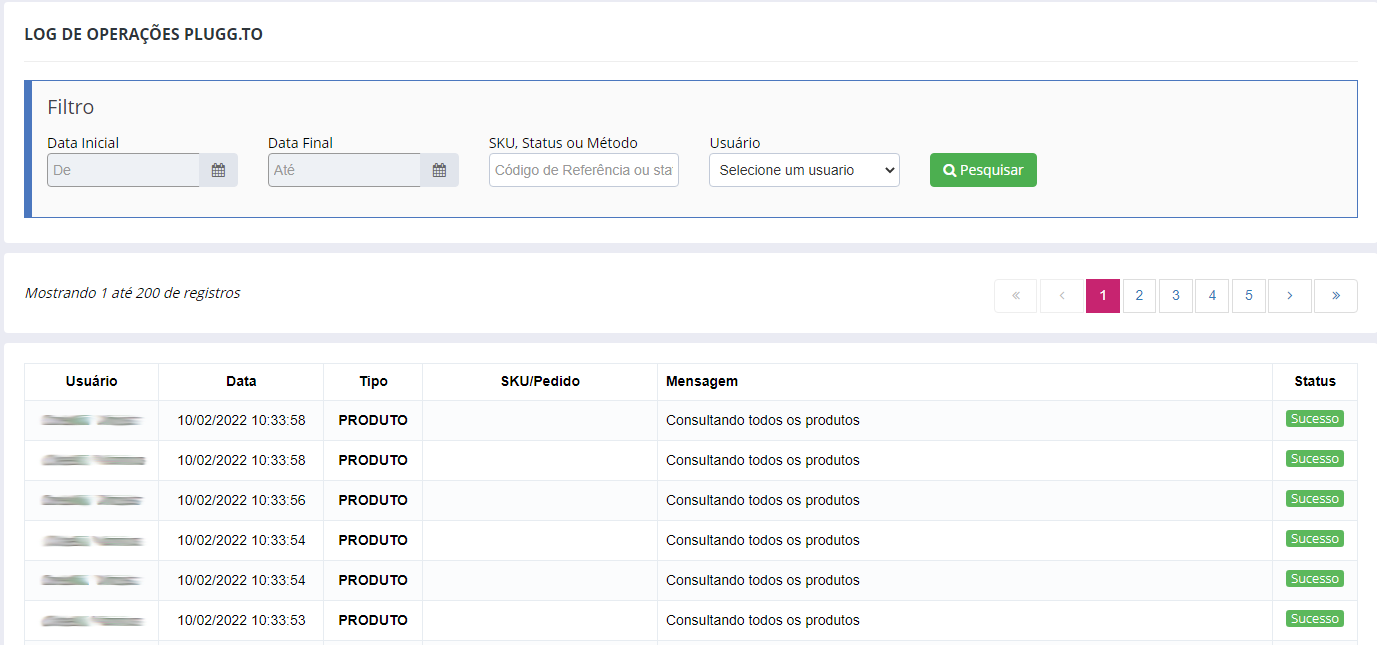
Orientações Gerais
ONDE ENCONTRO O “CLIENT ID” E “CLIENTE SECRET” DO PLUGIN DA PLUGG.TO?
Acesse o seu painel administrativo da Plugg.To e acesse o menu “Plataformas > Adicionar Integração” ou Clique Aqui e depois selecione a aba “Meus Plugins” e nesta tela irá mostrar estas informações no plugin que você criou para sua loja virtual.
ONDE ENCONTRO O “API USER” E “API SECRET” DO PLUGIN DA PLUGG.TO?
Estes dados após criação do plugin não são possíveis de visualização, caso você não tenha salvo estes dados no momento da criação do plugin, terá que criar outro plugin de teste e pegar estes 2 campos deste novo plugin, pois eles são iguais para todos os plugins, os dados que mudam entre cada plugin são apenas os “Cliente ID” e “Cliente Secret”. Após pegar estes 2 dados do novo plugin, basta excluí-lo para não ter plugins duplicados na Plugg.To.
QUANTOS MARKETPLACES A PLUGG.TO TRABALHA?
O hub de marketplace Plugg.To oferece mais de 60 Marketplaces prontos para você vender.
A PLUGG.TO INTEGRA COM SISTEMAS ERP’S ?
Sim. Além de ter uma infinidades de marketplaces que possa trabalhar, também é possível integrar com sistemas erp’s.
A ORUC ME COBRA ALGO A MAIS PARA INTEGRAR COM ELES?
Não. Nós não cobramos nada a mais para poder ser feito a integração com a Plugg.To, porém você terá um custo para utilizar os serviço deles que será cobrado exclusivamente pela Plugg.To.
VOU TER SUPORTE CASO NÃO CONSIGA FAZER?
Sim. Nós auxiliamos no procedimento de habilitar a Plugg.To com Oruc.